Article Number: 000134997
OptiPlex, Precision ve Latitude Sistemleri İçin Dell BIOS Veri Silme İşlevini Kullanma
Summary: Bu makalede, Kasım 2015'ten sonra üretilmiş belirli OptiPlex, Precision ve Latitude sistemleri için Dell BIOS Veri Silme işlevini kullanma hakkında bilgiler yer almaktadır.
Article Content
Instructions
Veri Silme
Veri Silme, en yeni nesil Dell Business Class sistemlerine eklenen yeni bir işlevdir. Veri Silme, sistemin entegre tek bir işlevini kullanarak sistemdeki tüm dahili depolama aygıtlarının silinmesine olanak tanır. Veri Silme işlemi, sistemdeki tüm dahili SerialATA (SATA) sürücülerinden tüm verileri siler ve veriler kurtarılamaz.
Depolama aygıtlarının boyutuna ve türüne bağlı olarak bu işlem birkaç saat sürebilir.
Veri Silme işlemi başlatıldıktan sonra sistemdeki tüm veriler kurtarılamaz. Veri Silme işlemi sırasında işlem iptal edilirse işletim sistemi ve veriler bozulur ve kurtarılamaz.
Veri Silme işlemi
Veri Silme işlemi sistem BIOS unda başlatılır.
- Sistem başlangıcı sırasında Dell Giriş ekranında F2 tuşuna basarak sistem BIOS una önyükleme yapın.
- BIOS'a girdikten sonra Bakım seçeneğini, ardından fareyi veya klavyedeki ok tuşlarını kullanarak BIOS'un sol bölmesindeki Veri Silme seçeneğini belirleyin (Şekil 1).
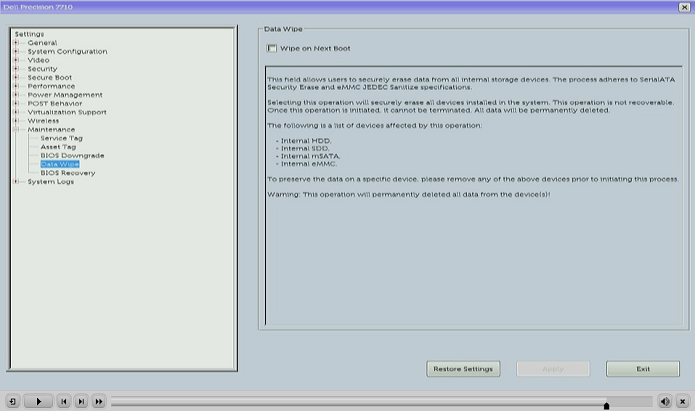
Şekil 1: Bakım ve ardından BIOS'ta Veri Silme seçeneğini belirleyin - Ardından, Sağ Bölmedeki Sonraki Önyüklemede Sil seçeneğini işaretleyin. Bu, ne olacağını açıklayan ve silme işlemine devam etmek istediğinizi onaylayan bir uyarı açılır penceresi oluşturacaktır (Şekil 2).
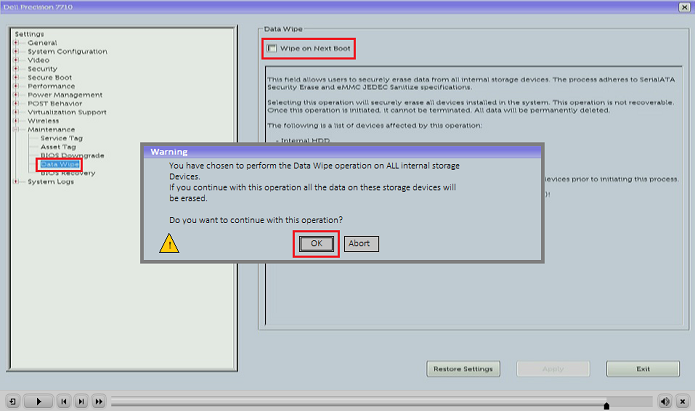
Şekil 2: Bir Sonraki Önyüklemede Sil öğesini seçin ve Tamam öğesini seçerek görüntülenen uyarı mesajındaki seçimi onaylayın - Veri Silme işleminin son onayı için ikinci bir açılır pencere görüntülenir. Bu açılır penceredeki varsayılan yanıt, işlemi iptal etmek, Veri Silme işlemine devam etmek istiyorsanız HAYIR seçeneğine (Şekil 3) ve ardından Çıkış düğmesine tıklayarak BIOS ayarlarından çıkmaktır.
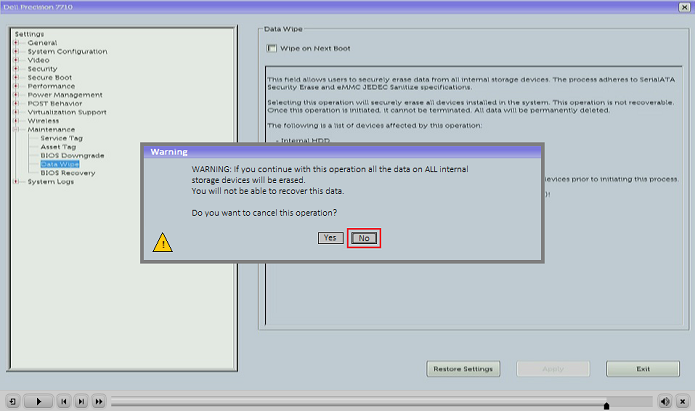
Şekil 3: Veri Silme işlemine devam etmek için görüntülenen ikinci onay ekranında HAYIR ı seçin - Sistem şimdi yeniden başlatılır ve Veri Silme işleminin SON onayı için bir Dell Security Manager ekranı görüntülenir. Bu noktada, işlemi yine de iptal edebilirsiniz ve Varsayılan seçim İptal olacaktır. Veri Silme İşlemine devam etmek için Devam öğesini manuel olarak seçmeniz gerekir (Şekil 4).
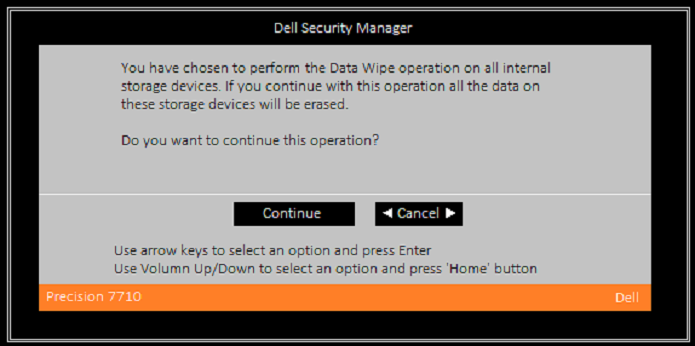
Şekil 4: Veri Silme işlemine devam etmek için Devam'ı seçin - İptal etmeye karar verirseniz aşağıdaki ekran görüntülenir (Şekil 5):
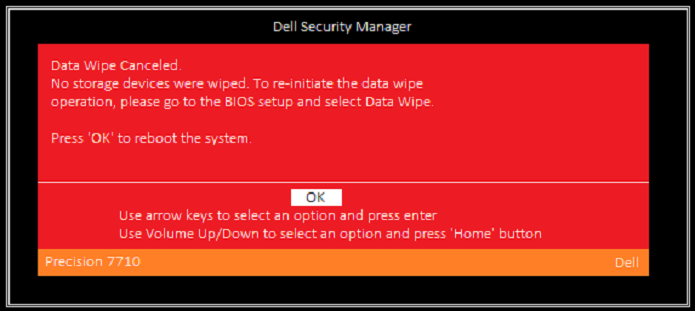
Şekil 5: Veri Silme işlemini tamamen iptal etmek istiyorsanız görüntülenen mesajda Tamam'a tıklayın - Devam etmeye karar verirseniz, ilerleme ekranını göreceksiniz. Bu işlem, bağlı SerialATA depolama cihazlarının sayısına ve boyutuna bağlı olarak birkaç saat sürebilir (Şekil 6).
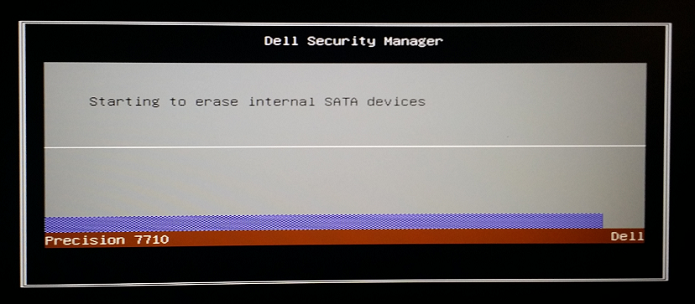
Şekil 6: Veri Silme işlemine devam etmeyi seçerseniz işlem ekranı görüntülenir - İşlem tamamlandığında bu ekran görüntülenir. Sistemi yeniden başlattıktan sonra hiçbir işletim sistemi bulunamaz ve işletim sistemini, tüm sürücüleri ve uygulamaları yeniden yüklemeniz gerekir (Şekil 7).
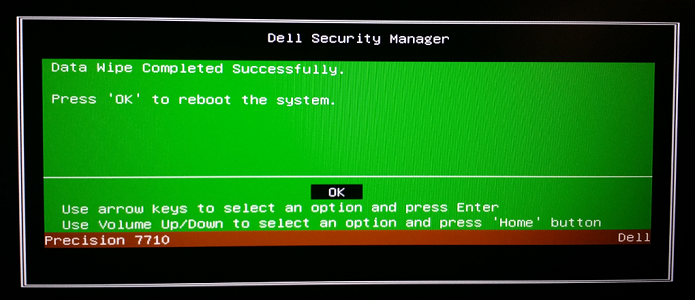
Şekil 7: Veri Silme işlemi tamamlandıktan sonra bilgisayarı yeniden başlatmak için Tamam a tıklayın
Additional Information
Önerilen Makaleler
Bu konuyla ilgili ilginizi çekebilecek bazı önerilen makaleleri burada bulabilirsiniz.
Article Properties
Affected Product
Last Published Date
23 Apr 2024
Version
6
Article Type
How To